[[Documentation/NextcloudClient|Documentação/NextcloudClient]]
TDF LibreOffice Brasil Document Liberation Project Community Blogs Traduções Nextcloud Redmine Perguntas e respostas Doar
Preambulo
A The Document Foundation está utilizando o NextCloud para produzir os Guias e outros documentos. Mostramos aqui como preparar o software cliente NextCloud num computador e como fazer uma sincronização inteligente com uma pasta local de seu computador.
Vantagens e desvantagens de utilizar o cliente NextCloud para trabalho colaborativo
| Vantagens | Desvantagens |
|---|---|
| A sincronização automática é feita silenciosamente na retaguarda. | Como qualquer pasta compartilhada, todas as alterações em seu conteúdo são propagadas para todos que sincronizam a mesma pasta do servidor. Deve-se ter um cuidado adicional ao editar ou excluir um arquivo e pastas, e se editar e salvar com frequência, exportar e executar outras operações de arquivos, todos os outros usuários receberão notificações, o que pode aborrecê-los. |
| Quando um conflito ocorre (dois ou mais usuários editando o mesmo arquivo), o NextCloud salva cópias diferentes do conteúdo de cada cliente, não realizando a mesclagem das informações em um mesmo arquivo. | É preciso resolver os conflitos manualmente. |
| O usuário não precisa usar um navegador para fazer download e upload de capítulos e arquivos para o servidor NextCloud. | A sincronização pode gerar grande volume de transferência de dados, logo, selecione as pastas que devem ser sincronizadas. Evite sincronizar dados que não sejam de seu interesse. |
| Tudo é compartilhado com a equipe. | Tenha domínio do que está sendo compartilhado nas pastas. Informações privadas ou sensíveis não devem ser disponibilizadas. |
Baixar e instalar o software cliente NextCloud
Para Windows 7, 8, 10
Visite a página dos Clientes NextCloud e baixe o instalador Windows.
Faça um clique duplo no arquivo de instalação para começar.
Para Linux
A melhor forma para o Linux é baixar e instalar diretamente do canal da sua distribuição Linux.
Se não for possível, visite a página do Clientes NextCloud e baixe o appimage do Linux. Prossiga com a instalação norma de um appimage de sua distribuição.
Para macOS
Visite a página Clientes NextCloud e baixe o instalador macOS.
Configurar o software cliente do NextCloud
Sincronização inteligente
Uma sincronização sem os devidos cuidados por gerar um fluxo gigantesco de dados entre seu computador e o servidor da Fundação. Nem toda pasta precisa ser sincronizada.
Abra o painel de controle do software cliente Nextcloud e selecione as pastas a sincronizar. Marque e desmarque as caixas correspondentes na árvore de pastas do servidor como indicado abaixo.
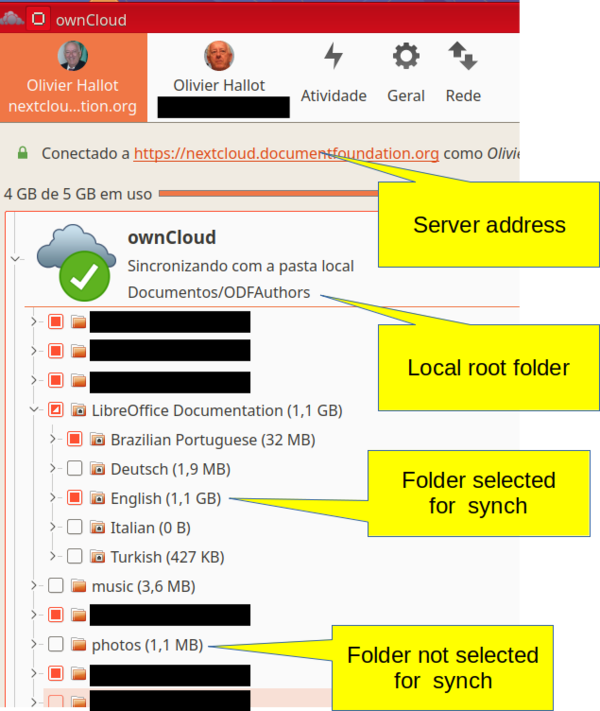
Dicas e cuidados na sincronização
- A sincronização é um processo lento porque depende da Internet.
- Como os dados são enviados e recebidos da internet, o processo pode demorar segundos ou até mesmo minutos.
- A sincronização é executada cada vez que o arquivo em seu disco local é alterado. Ou seja, o arquivo é sincronizado cada vez que é salvo.
- Aguarde alguns segundos para garantir que o processo de sincronização esteja concluído antes de desligar ou suspender seu computador.
- O software possui um indicador visual (ícone) na Barra de Tarefas do sistema. As ações de sincronização podem ser vistas lá.
- Embora o software seja robusto e possa recuperar a maior parte da sincronização inacabada (incluindo as falhas de conexão), é melhor não correr riscos, garantindo que a sincronização esteja encerrada corretamente.